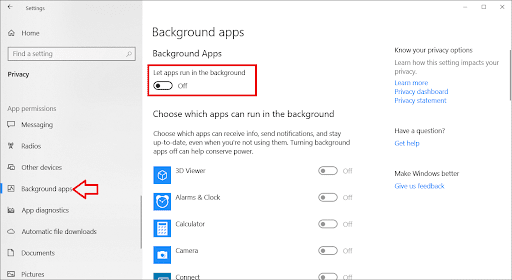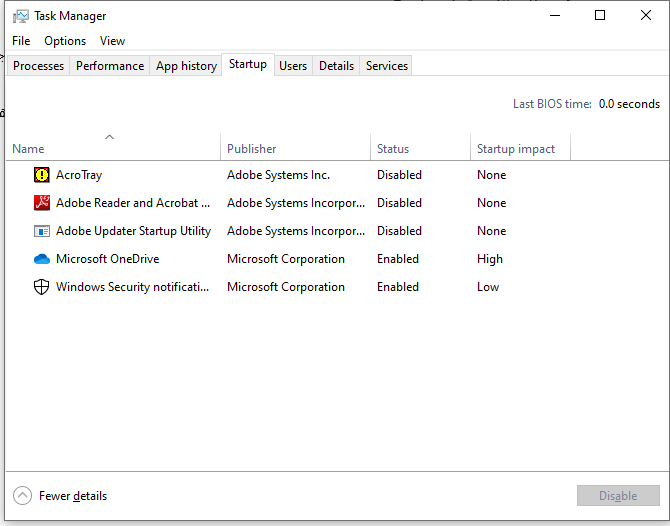بخش اول- آموزش افزایش عمر باتری لپ تاپ
یکی از دلایل اصلی خرید یک لپ تاپ قابل حمل بودن و امکان شارژ برای مواردی که به برق مستقم دسترسی نداریم است. از سوی دیگر، این گجت پیشرفت زیادی داشته و شرکتهای تولید کننده قطعات سعی در ارتقاء و پیشبرد تکنولوژی ساخت لپ تاپ و به کارگیری متدهای لحیمکاری حرفهای دارند. به طوری که با خرید یک لپ تاپ خوب، میتوان به طور متوسط تا 4 سال از آن در حد یک کامپیوتر دسکتاپ استفاده کرد. حتی امکان ارتقاء قطعاتی همچون رم، هارد، کارت گرافیک و غیره برای آن وجود دارد.
اما یکی از نقاط ضعف لپ تاپ باتری آن است. باتریها از جنس لیتیومی یونی بوده و نسبت به نسل قبل پیشرفت خوبی داشته اما هنوز راه زیادی تا بهتر شدن دارند. منبع تغذیه لپ تاپ دارای ظرفیت ثابتی است و در طی چرخههای شارژ و دشارژ دچار ضعیفی و کاهش ظرفیت میشوند، همچنین در اثر عوامل مختلف که در ادامه به آن اشاره میکنیم دچار آسیبدیدگی و خرابی میشوند. از این رو بهتر است خرابی آن را به تعویق انداخته تا در هنگام عدم دسترسی به پریز برق به مشکل بر نخوریم.
روشهای افزایش عمر باتری لپ تاپ
احتمالاً شما راههای افزایش و ماندگاری باتری لپ تاپ را شنیدهاید. ما در این مقاله سعی کردیم، بهترین راهها را معرفی کنیم که عمل به آنها تأثیرگذار خواهند بود و اینکه باتریها چه بخواهید چه نخواهید، در گذر زمان ضعیف میشوند اما با انجام این کارها این روند کاهش مییابد.
خالی شدن کامل باتری
همیشه سعی کنید شارژ منبع تغذیه را حوالی 50 درصد نگه دارید. میتوانید از برنامههای جانبی مدیریت انرژی برای این کار استفاده کنید. اما نکتهای که وجود دارد این است که به باتری اجازه بدهید تا عمل شارژ و دشارژ انجام گیرد. در واقع از بالا نگه داشتن شارژ ( 100 درصد) پرهیز کنید. به علاوه خالی شدن کامل در حد خاموشی سیستم، به باتری صدمه میزند. معمولاً هنگام کار و در اثر بی توجهی و استفاده نکردن از شارژر یا عدم استفاده طولانی مدت از دستگاه و خاموشی چند روز منجر به این اتفاق میشود. در این حالت باتری خالی و سبب تنبلی آن میگردد پس اجازه ندهید سیستم شما به مدت طولانی خاموش یا در حالت صد در صد شارژ قرار بگیرد بلکه بایستی اجازه سیکل شارژ و دشارژ را بدهید.
کاهش روشنایی نمایشگر لپ تاپ
اگر در طول روز از دستگاه بیشترین استفاده را میبرید. سعی کنید نور صفجه نمایش در حد متعادل باشد. افزایش نور صفحه نمایش، مصرفی انرژی را بالا برده و باعث افزایش چرخه شارژ و دشارژ شده و از تعداد سیکل طبیعی باتری کاسته میشود.
استفاده از حالت Sleep و Hybernet
اگر مدتی از دستگاه نمیخواهید استفاده کنید و بعد از چند دقیقه دوباره بر میگردید، آن را در حالت Sleep قرار دهید. در این حالت تمام قطعات به جز رم خاموش میشوند و مقداری از شارژ باتری برای برقرسانی به Ram جهت بارگذاری سیستم عامل در این حافظه به کار رفته تا هر موقع که به آن نیاز داشتنید، در عرض چند ثانیه برای استفاده شما شروع به کار کند.
چنانچه به مدت طولانیتر یعنی چند ساعت از رایانه دور میشوید. آن را در وضعیت Hybernate قرار دهید. در این وضعیت، هیچ برقی مصرف نمیشود و پس از روشن کردن دستگاه برنامهها دوباره اجرا میشوند.
غیر فعال کردن بلوتوث
امروزه همه لپ تاپها مجهز به بلوتوث یا حتی اینفرارد هستند. وقتی این موارد روشن باشند، شارژ باتری کم میگردد. در صورتی که نیازی به استفاده از آنها را ندارید، کافی است در قسمت تنظیمات به Devices رفته و آنها را غیر فعال نمایید.
عدم استفاده از Screen Saver
اسکرینسیورها از چیزی محافظت نمیکنند و فقط جنبه زیبایی در هنگام خاموشی صفحه نمایش دارند و تنها شارژ منبع تغذیه را هدر میدهند.
غیر فعال کردن اجرای برخی برنامهها در پس زمینه
گاهی ممکن است برنامههایی در پس زمنیه در حال اجرا شدن باشند که نیازی به آنها ندارید. اجرای همزمان چند اپلیکیشن، میزان ظرفیت انرژی دستگاه را زودتر به اتمام میرساند. برای این کار وارد تنظیمات شده و در بخش Privacy، Background apps را انتخاب کنید. در این قسمت لیستی از برنامههای در حال اجرا در پس زمینه را مشاهده میکنید که میتوانید اقدام به غیر فعال کردن آنها کنید.
علاوه بر این میتوانید با فشردن دکمههای ترکیبی Ctrl + Shift + Esc وارد Task Manager شده و در تب Start up آنهایی که مصرف بالایی دارند را Disable کنید. در این صورت در هنگام راهاندازی سیستم، شروع به کار نمیکنند.